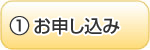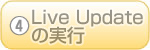Norton Internet Security Online 2006 ご利用マニュアル
Live Updateの実行
「Norton Internet Security Online」のLiveUpdateを実行します。
ウイルス定義ファイル等を最新の状態にするために、LiveUpdateは必ず実行する必要があります。
LiveUpdateを実行することにより「Norton Internet Security Online」のセキュリティレベルを最新の状態に更新します。LiveUpdateを実行しない場合、最新のウイルス等からお使いのコンピュータを保護することができません。
- 次のステップ画面で、[完了(F)]をクリックします。

- LiveUpdateを開始します。
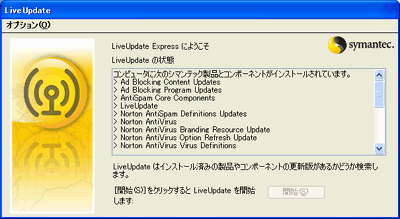
- ウイルス定義ファイル等の更新版を検索します。
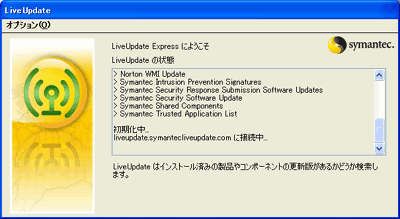
- ウイルス定義ファイル等の更新版をダウンロード/インストールします。
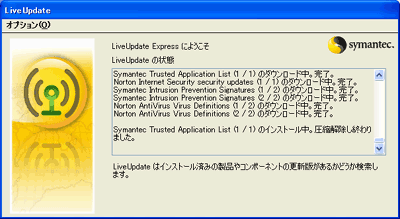
- Windows画面右下に「緊急の注意」が表示されます。
[ホーム(H)]をクリックし、「Norton Internet Security Online」の設定画面を起動します。
![緊急の注意ウィンドウで[ホーム]をクリックしている画面](../capture/2006/manual-setup23.gif)
- 「Norton Internet Security」が起動します。左メニューより、[Norton Internet Security]をクリックします。
![[Norton Internet Security]をクリックしている画面](../capture/2006/manual-setup24.gif)
- 以下の項目以外、すべてオンであることを確認します。
- アウトブレーク警告:リスク
- Norton AntiVirus:注意
- プライバシー制御:オフ
- 保護者機能:オフ
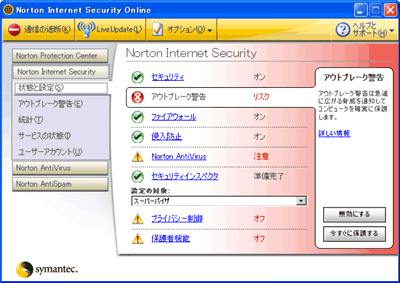
- プライバシー制御の[有効にする]をクリックします。
![プライバシー制御の[有効にする]をクリックしている画面](../capture/2006/manual-setup26.gif)
- プライバシー制御が「オン」になったことを確認してください。
同様に保護者機能も「オン」にしていただくことをお勧めいたします。
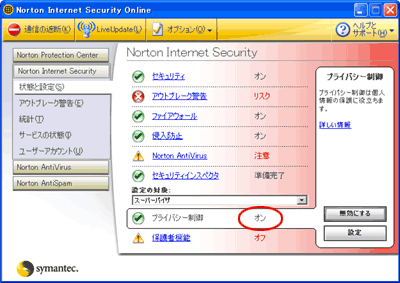
- 以上の設定がおわりましたら、「Norton Protection Center」の[今すぐに解決(F)]をクリックしてください。
下記画面のいずれかが表示されます。
![緊急の注意ウィンドウで[今すぐに解決]をクリックしている画面](../capture/2006/manual-setup28-2.gif)
![注意が必要ウィンドウで[今すぐに解決]をクリックしている画面](../capture/2006/manual-setup28.gif)
- 自動的に、システムの完全スキャンが実行されます。
数十分かかる場合がございます。
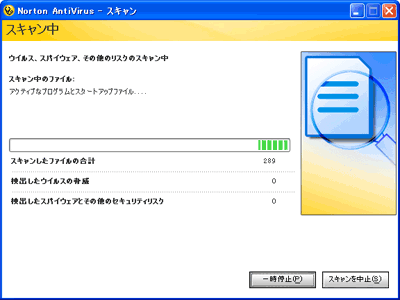
- ウイルススキャンの完了です。[完了(F)]をクリックします。

- 画面のインターフェースがグリーンになっていることを確認してください。
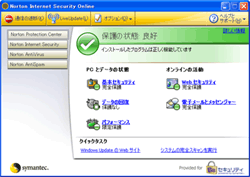
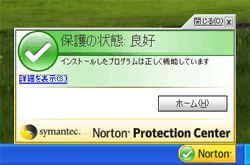
![再起動を要請に[OK]をクリックしている画面](../capture/2006/manual-setup20.gif)
ウイルス定義ファイルのインストール後に、次のウインドウが表示される場合があります。[OK]をクリックして、コンピュータを再起動してください。
これでLiveUpdateの設定が完了しました。
以上で「Norton Internet Security Online」のインストール、セットアップはすべて完了です。
「Norton Internet Security Online」をご利用いただけます。